Silverstack - 転送・エクスポート -FCP 7 / X、AVID Media Composer、Adobe Speedgradeの転送ウィザード
他のツール(Avid Media Composer、FinalCut、Speedgradeなど)でのクリップ加工に移る場合、転送ウィザードを利用する事ができます。
「Transfer」ウィザードはSilverstackのタブバーから開く事ができます。
転送するクリップのある階層までナビゲートし、アクションバーから「Transfer」を選択します(figure 1)。希望するプログラムを選択し、クリップ、クリップのメタデータやその他の情報を転送します。
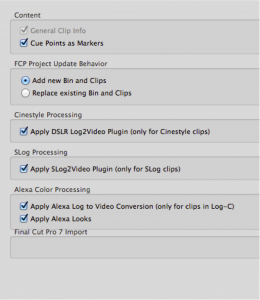
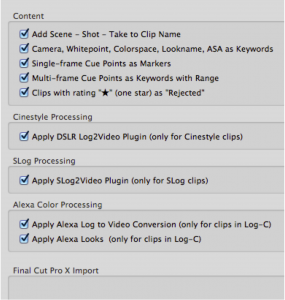
figure 3: Final Cut Pro X (XML) figure 2: Final Cut Pro 7 (XML)
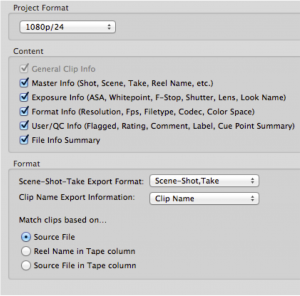
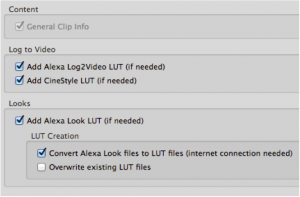
figure 5: Speedgrade/FrameCycler (IRCP) figure 4: Avid Media Composer (ALE)
希望するプログラムを選択すると、「Transfer」ウィザードが開かれます(figure 6)。クリップを選択し転送オプションを指定します(figure 2 - 5)。
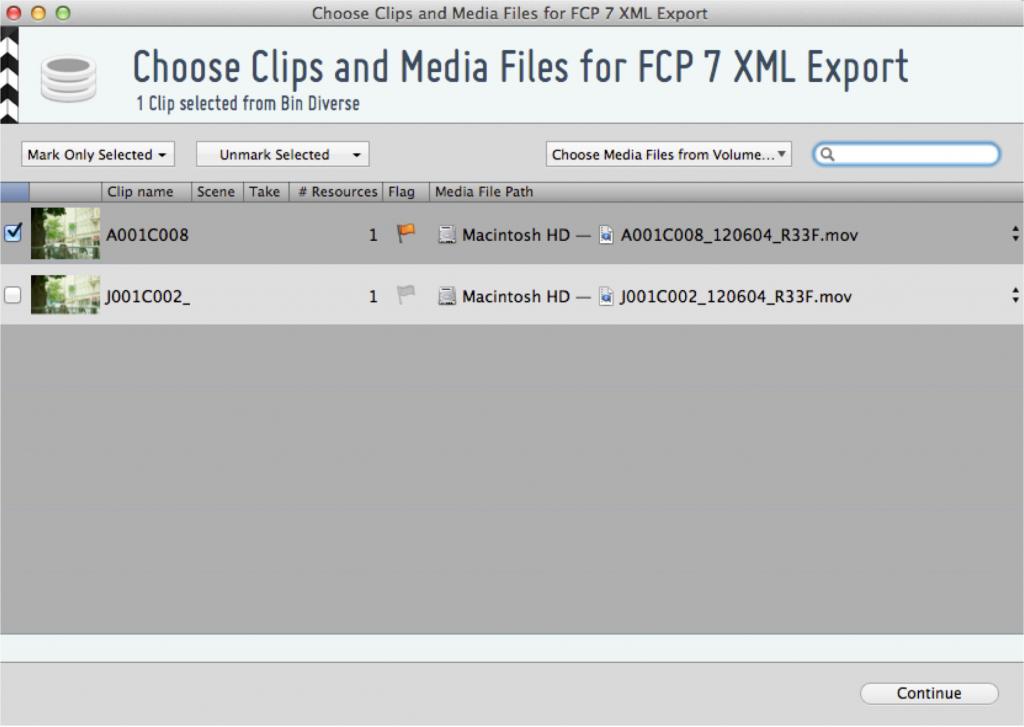
figure 6: Silverstack - Final Cut Pro 7用転送ウィザード
転送プロセスでSilverstackは編集した情報を関連するクリップにとそのクリップの元々あったストレージのリンクと共に転送します。Silverstackは絶対オリジナルデータを上書きする事はありません。
Final Cut Pro Xにクリップを転送する場合、「Final Cut Pro Xにメタデータを転送」を参照ください。また Avid Media Composerへの転送は「Avid Media Composerへメタデータを転送」を参照ください。
複数存在するクリップの中からひとつのメタデータのみをエクスポートする場合(pdf/ cvs/ xml/ htmlファイルなど)、「レポート機能」を利用する事ができます。
関連記事:



